win11開始菜單推薦項目過多可通過設置關閉。1.關閉最近添加的應用和打開的項目:進入“設置”→“個性化”→“開始”,關閉對應選項;2.關閉廣告和推薦應用:在相同路徑下關閉“顯示提示、技巧和建議”;3.關閉鎖屏廣告:設置鎖屏為靜態(tài)圖片并關閉聚焦功能;4.關閉通知欄廣告:進入“通知”設置并關閉相關選項;5.通過注冊表修改屏蔽靜默安裝應用廣告;6.系統(tǒng)更新后若推薦恢復,可重新檢查設置或清理緩存解決。

win11開始菜單推薦項目過多,影響使用體驗?其實關閉它們并沒有想象中那么復雜。這篇文章就來聊聊如何關閉這些推薦項目和廣告,讓你的開始菜單清爽起來。

解決方案

首先,我們要明確一點,Win11的“推薦”區(qū)域?qū)嶋H上包含了兩種東西:一種是你最近打開的文件和應用,另一種則是微軟推送的廣告或“推薦”應用。關閉它們需要分別進行設置。
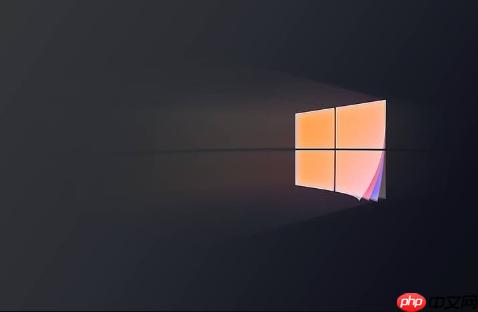
-
關閉最近打開的項目:
- 打開“設置”(Win + I)。
- 選擇“個性化”。
- 點擊“開始”。
- 關閉“顯示最近添加的應用”和“顯示最近打開的項目”這兩個選項。
這樣,你的開始菜單就不會再顯示你最近使用過的文件和應用了。
-
關閉廣告和推薦應用:
- 打開“設置”(Win + I)。
- 選擇“個性化”。
- 點擊“開始”。
- 關閉“顯示提示、技巧和建議”選項。
這個選項關閉后,微軟就不會再通過開始菜單向你推送廣告或推薦應用了。
關閉這些選項后,你的開始菜單應該會變得清爽很多。但要注意的是,微軟可能會在未來的更新中調(diào)整這些設置的位置或名稱,所以你需要根據(jù)實際情況進行調(diào)整。
Win11開始菜單關閉推薦后,會影響日常使用嗎?
關閉推薦項目后,最明顯的影響就是你無法快速找到最近使用的文件和應用了。但實際上,這并不一定會降低效率。你可以通過以下方式彌補:
- 使用搜索功能: Win11的搜索功能非常強大,你可以直接在開始菜單中輸入應用或文件的名稱,快速找到它們。
- 固定常用應用到開始菜單或任務欄: 將你經(jīng)常使用的應用固定到開始菜單或任務欄,可以讓你更快速地啟動它們。
- 使用快捷鍵: 熟練使用快捷鍵可以大大提高你的工作效率。例如,Win + 數(shù)字鍵可以快速啟動任務欄上的應用,Win + Tab可以切換窗口。
總之,關閉推薦項目并不會對日常使用造成太大的影響,只要你掌握一些其他的技巧,仍然可以保持高效的工作效率。
如何徹底屏蔽win11系統(tǒng)中的所有廣告?
除了開始菜單中的推薦項目,Win11系統(tǒng)中還可能存在其他形式的廣告,例如鎖屏廣告、通知欄廣告等。要徹底屏蔽這些廣告,可以嘗試以下方法:
-
關閉鎖屏廣告:
- 打開“設置”(Win + I)。
- 選擇“個性化”。
- 點擊“鎖屏界面”。
- 將“個性化鎖屏界面”設置為“圖片”或“幻燈片放映”。
- 關閉“在鎖屏界面上顯示 windows 聚焦”選項。
-
關閉通知欄廣告:
- 打開“設置”(Win + I)。
- 選擇“系統(tǒng)”。
- 點擊“通知”。
- 關閉“獲取來自應用的通知和其他發(fā)件人的通知”選項。
- 或者,你可以逐個關閉你不希望接收通知的應用。
-
修改注冊表:
- 按下 Win + R 鍵,輸入“regedit”,打開注冊表編輯器。
- 導航到以下路徑:HKEY_CURRENT_USERSoftwaremicrosoftWindowsCurrentVersionContentDeliveryManager
- 找到名為“SilentInstalledAppsEnabled”的DWORD值,將其值設置為“0”。
- 如果找不到該值,可以右鍵點擊空白處,選擇“新建”->“DWORD (32 位) 值”,然后將其命名為“SilentInstalledAppsEnabled”,并將其值設置為“0”。
修改注冊表有一定的風險,請務必謹慎操作,并備份注冊表后再進行修改。
Win11系統(tǒng)更新后,推薦項目又回來了怎么辦?
微軟經(jīng)常會通過系統(tǒng)更新來調(diào)整設置,所以有時候你關閉的推薦項目可能會在更新后又重新出現(xiàn)。遇到這種情況,你可以按照以下步驟重新關閉它們:
-
檢查設置: 按照前面提到的方法,重新檢查“個性化”->“開始”和“個性化”->“鎖屏界面”中的設置,確保相關選項仍然處于關閉狀態(tài)。
-
清理緩存: 有時候,系統(tǒng)緩存可能會導致推薦項目重新出現(xiàn)。你可以嘗試清理系統(tǒng)緩存:
- 按下 Win + R 鍵,輸入“%temp%”,打開臨時文件夾。
- 刪除該文件夾中的所有文件和文件夾。
- 按下 Win + R 鍵,輸入“temp”,打開另一個臨時文件夾(可能需要管理員權(quán)限)。
- 刪除該文件夾中的所有文件和文件夾。
-
等待下一次更新: 如果以上方法都無效,可能是微軟的bug。你可以等待下一次系統(tǒng)更新,看看是否能夠解決問題。
總的來說,關閉Win11系統(tǒng)開始菜單中的推薦項目和廣告并不難,只要你掌握了正確的方法,就可以讓你的開始菜單變得更加清爽。但要注意的是,微軟可能會在未來的更新中調(diào)整這些設置,所以你需要根據(jù)實際情況進行調(diào)整。



















